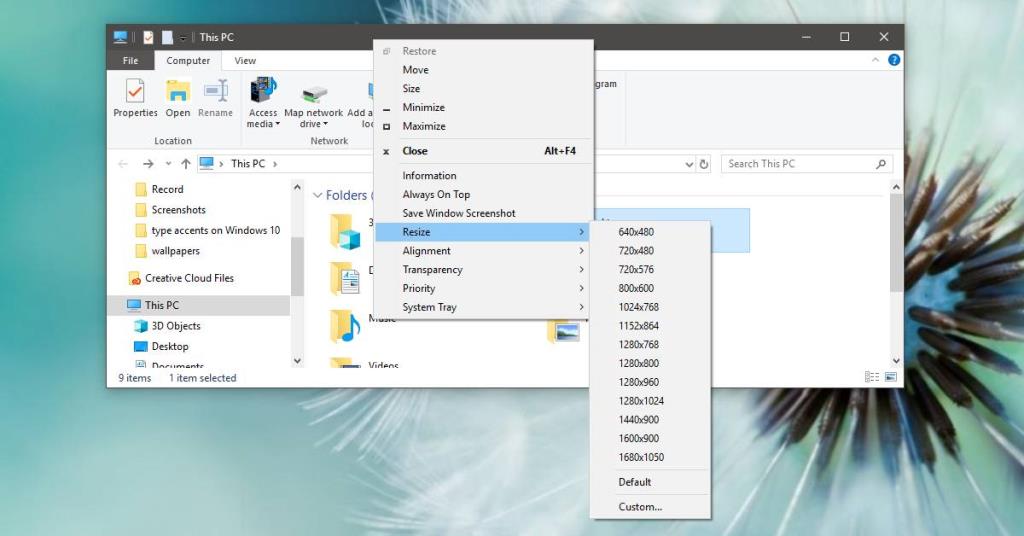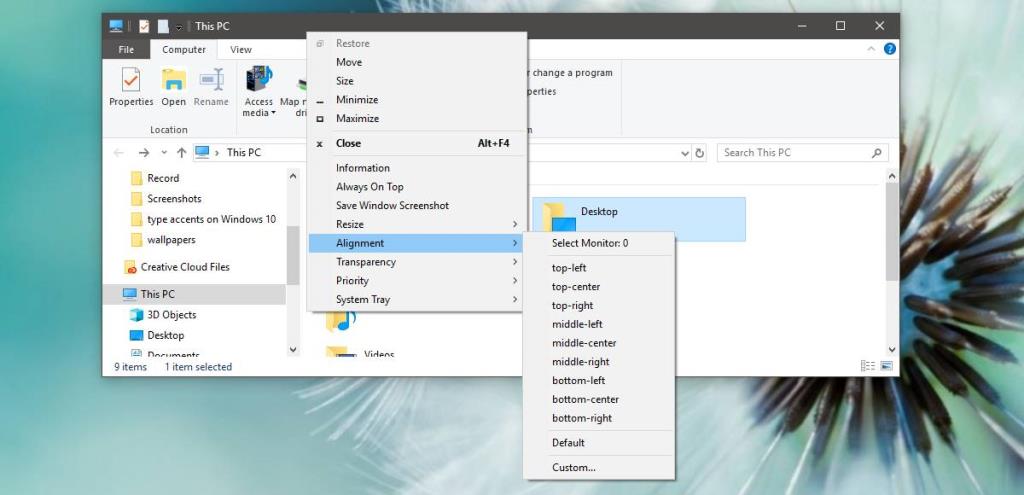Windows 10, giống như các phiên bản tiền nhiệm của nó có một chức năng snap, bởi tất cả các tài khoản đều hữu ích nhưng đã không được cập nhật trong nhiều năm. Nó vẫn chỉ chụp được hai cửa sổ và nếu bạn cần chụp nhiều cửa sổ hơn, bạn cần các ứng dụng có thể tạo lưới chụp tùy chỉnh trên Windows 10 . Để căn giữa và thay đổi kích thước cửa sổ ứng dụng trên Windows 10 một cách nhanh chóng hơn, bạn cần một ứng dụng có tên SmartSystemMenu .
SmartSystemMenu là một ứng dụng mã nguồn mở miễn phí bổ sung các cài đặt bổ sung vào menu thanh tiêu đề của các ứng dụng trên Windows 10. Các cài đặt bổ sung cho phép bạn thay đổi kích thước cửa sổ và căn chỉnh chúng theo bất kỳ cách nào bạn muốn. Đó có thể là một trong những cách nhanh nhất để căn giữa và thay đổi kích thước cửa sổ ứng dụng.
Căn giữa và thay đổi kích thước cửa sổ ứng dụng
Tải xuống SmartSystemMenu và giải nén tệp zip. Chạy EXE bên trong nó. Ứng dụng không cần phải được cài đặt. Khi bạn chạy nó, nó sẽ thu nhỏ xuống khay hệ thống.
Mở cửa sổ File Explorer và bấm chuột phải vào thanh tiêu đề. Bạn sẽ thấy một danh sách dài các tùy chọn mới mà ứng dụng đã thêm vào. Để thay đổi kích thước cửa sổ, hãy chuyển đến tùy chọn Thay đổi kích thước và chọn một trong các cài đặt trước kích thước. Các giá trị đặt trước bao gồm các độ phân giải hiển thị phổ biến, tuy nhiên nếu bạn cần thay đổi kích thước cửa sổ thành độ phân giải / kích thước tùy chỉnh, bạn có thể thêm nó bằng cách chọn tùy chọn Custom.
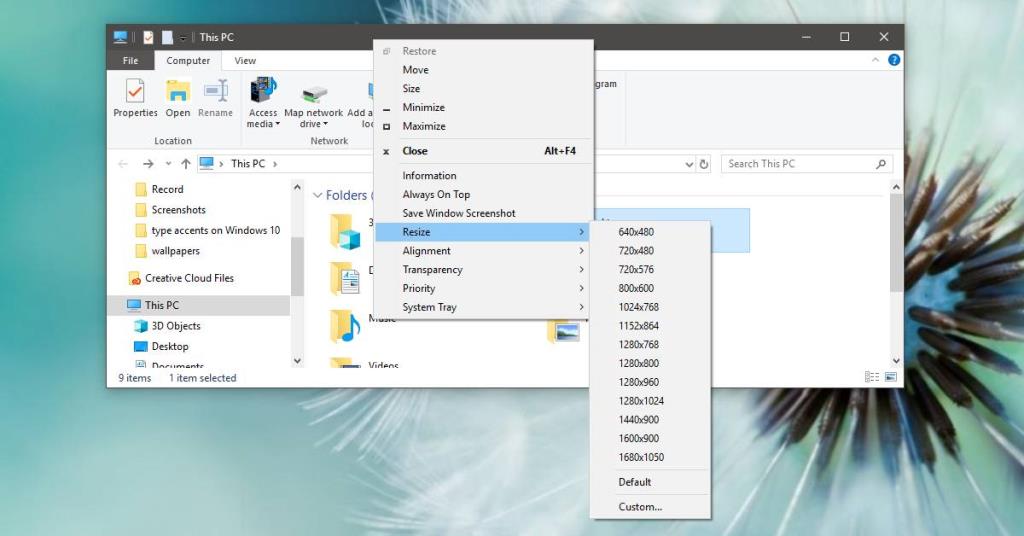
Để căn chỉnh cửa sổ ứng dụng, hãy chuyển đến tùy chọn Căn chỉnh trong menu và chọn cách bạn muốn căn chỉnh. Menu này cũng có tùy chọn Tùy chỉnh cho phép bạn đặt vị trí cho cửa sổ ứng dụng. SmartSystemMenu không buộc các ứng dụng phải nhớ kích thước hoặc vị trí trước đó của chúng, tuy nhiên, trong hầu hết các trường hợp, các ứng dụng của Windows sẽ tự ghi nhớ nó.
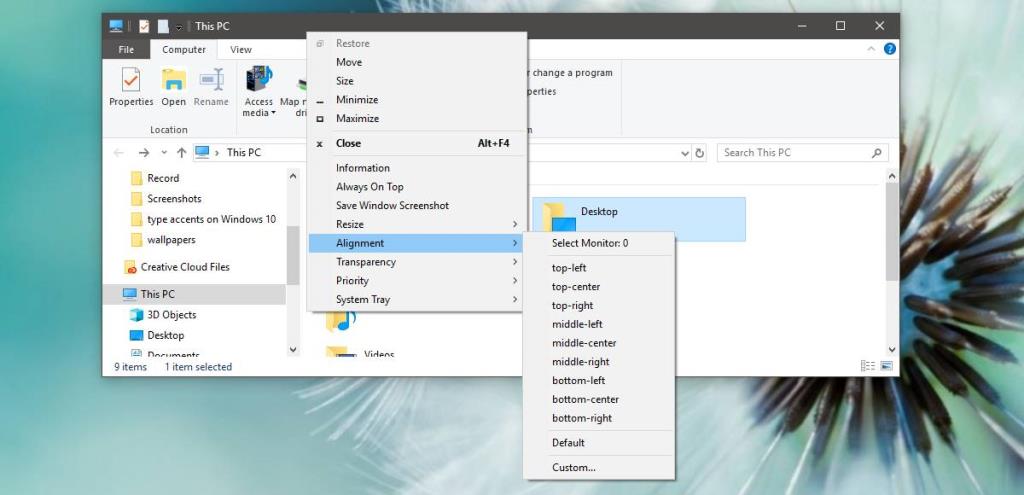
Ngoài các tính năng thay đổi kích thước và căn chỉnh, bạn cũng có thể sử dụng SmartSystemMenu để ghim cửa sổ lên trên cùng, chụp ảnh màn hình cửa sổ, giảm độ trong suốt của cửa sổ và đặt mức độ ưu tiên của cửa sổ. Ngoài ra còn có một tùy chọn khá hữu ích khác trong danh sách có tên là 'Thông tin' cung cấp cho bạn thông tin về cửa sổ ứng dụng.
Tuy nhiên, SmartSystemMenu hoạt động cho hầu hết các ứng dụng dành cho máy tính để bàn, vì một số lý do, nó không hoạt động trên Chrome trong các thử nghiệm của chúng tôi. Menu hoàn toàn không xuất hiện. Với các ứng dụng UWP, nó không hoạt động vì chúng không có cùng thanh tiêu đề mà các ứng dụng dành cho máy tính để bàn có. Đây là một thiếu sót đáng tiếc của ứng dụng, nếu không thì đây là một trong những cách nhanh nhất mà bạn có thể yêu cầu thay đổi kích thước hoặc căn giữa cửa sổ ứng dụng.
Ứng dụng này nhẹ và nếu bạn thấy mình đang sử dụng nó thường xuyên, bạn có thể đặt nó chạy khi khởi động hệ thống.